
Table des matières:
- Étape 1: La découverte et l'introduction aux problèmes
- Étape 2: Préparation au piratage du Dallas DS 1287
- Étape 3: pirater le DS 1287
- Étape 4: Les conséquences
- Étape 5: Réassemblage des pièces
- Étape 6: Dans le ventre de la bête
- Étape 7: Récompensez
- Étape 8: Pas de repos pour les tenaces
- Étape 9: Étapes bonus
- Étape 10: Reprise des affaires
- Étape 11: Revoir l'alimentation
- Étape 12: Démonter l'ancienne alimentation
- Étape 13: Démonter la nouvelle alimentation
- Étape 14: La greffe commence
- Étape 15: La greffe est terminée
- Auteur John Day [email protected].
- Public 2024-01-30 09:05.
- Dernière modifié 2025-01-23 14:45.
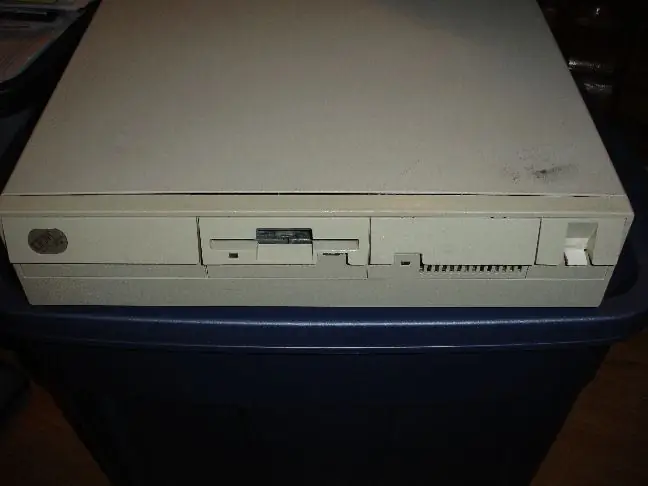
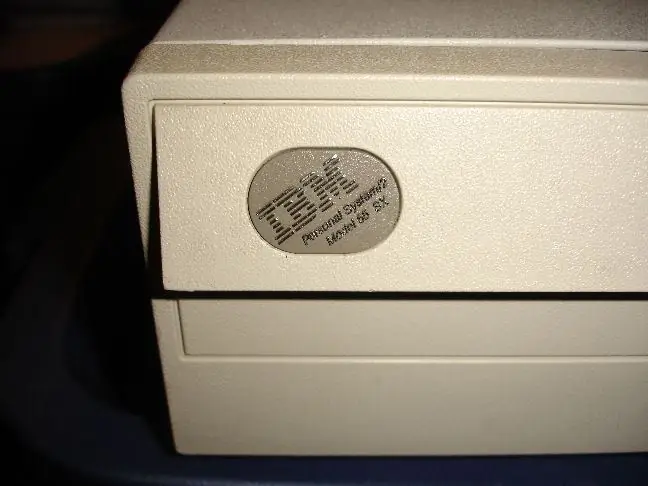
Cette instructable implique le piratage physique d'un assemblage Dallas DS 1287 et le montage d'une ancienne alimentation de style ATX pour qu'elle fonctionne avec un IBM PS2 55SX.
Puisque je découvre beaucoup d'informations en cours de route, je recommanderais de lire l'intégralité de l'instructable avant d'essayer de faire quoi que ce soit montré ici.
Faire quoi que ce soit ou même regarder un vieil ordinateur pourrait l'empêcher de fonctionner. Veuillez ne rien tenter à moins que vous ne soyez au courant des résultats possibles:
Un ordinateur toujours en panne, encore plus cassé qu'avant, du feu, de la fumée, etc.
Je suis maintenant (péniblement) conscient qu'un travail similaire sur le DS 1287 a été fait auparavant, mais comme je n'ai pas pu trouver facilement les informations (parce que je cherchais des codes d'erreur IBM 55SX et des problèmes CMOS), je présente ma propre version, puis quelques observations pour vous aider à faire un travail plus propre et plus sûr.
Étape 1: La découverte et l'introduction aux problèmes

J'ai trouvé ce petit bijou au bord du trottoir il y a environ 6 mois. Étant le bon collectionneur d'ordure que je suis, j'ai attrapé ça, et quelques autres trucs et je les ai collés dans ma camionnette.
J'ai roulé ça dans le van, en Floride, jusqu'à la semaine dernière. J'ai dû enfin le nettoyer (il y a peut-être aussi une instructable à ce sujet) car une fuite d'eau faisait pousser une colonie de moisissure dans le tapis.
Quoi qu'il en soit, j'ai pris cette machine et je l'ai mise dans le garage. Après quelques jours là-bas, j'ai eu du temps libre et j'ai décidé de voir s'il s'allumait même.
À ma grande surprise, c'est le cas, alors j'ai attrapé un moniteur, une souris et un clavier et les ai branchés. J'obtenais les erreurs 161 et 162, puis une image grossière me disait que quelque chose n'allait pas.
Je suis allé en ligne et j'ai découvert que les codes sont:
161 Options système non définies-(Exécuter SETUP); Batterie déchargée 162 Options système non définies-(Exécuter SETUP); erreur de somme de contrôle/configuration CMOS
Je n'ai jamais eu d'IBM à l'époque. J'étais un commodore, c'était donc mon premier voyage dans le passé de la PS2.
J'ai appris que j'avais besoin d'un disque de référence (rf5565a.exe), que j'ai téléchargé à l'adresse:
Nouveau lien IBM PS/2 modèle 55SX via Internet Wayback Machine !
Téléchargement FTP du disque de référence - vous voulez rf5565a.exe
Il existe également plusieurs autres endroits pour obtenir ce disque.
Après avoir lancé le disque, un programme IBM m'a guidé à travers quelques étapes, puis a demandé de redémarrer le système. Après le redémarrage, les erreurs de problème se sont répétées. J'ai laissé l'ordinateur allumé pendant quelques heures (en espérant que la batterie CMOS soit chargée), puis j'ai réessayé avec les mêmes résultats.
J'ai fait plus de lecture en ligne et j'ai découvert que la batterie CMOS était non seulement morte, mais aussi obsolète. Ils offrent un remplacement mis à jour par la société qui a fabriqué les originaux, mais son fonctionnement n'est pas garanti.
Lien mis à jour le 2012-10-04
Lien mort: www.maxim-ic.com/appnotes.cfm/an_pk/503
Nouveau lien: Remplacement du DS 1287 - Lien mis à jour à l'aide d'Internet Wayback Machine !
Après avoir lu ceci, j'ai décidé de regarder autour de moi pour voir si je pouvais trouver quelles broches étaient connectées à la batterie. Les guides de brochage sont tous assez mauvais, et même les meilleurs que j'ai pu trouver n'avaient pas les bornes d'entrée de la batterie étiquetées.
Cela m'amène à mon prochain plan d'action.
Étape 2: Préparation au piratage du Dallas DS 1287



J'ai lu un article en ligne dans les années 90 sur quelqu'un qui "a simplement coupé le haut et remplacé la batterie".
Cela semblait être la voie à suivre, alors j'ai retiré la puce (en pliant quelques épingles aussi, bon sang) et je me suis mis au travail.
Étape 3: pirater le DS 1287




J'ai d'abord eu un petit bloc de bois, un couteau à tapis avec une lame très tranchante et une paire de pinces-étau à bec effilé., j'ai coupé le couin vivant hors de moi-même. Le haut de mon majeur à gauche avait assez bien arrêté la lame, une fois qu'elle avait touché quelque chose de solide sous la peau. Pas ravie de cela, j'ai bandé mon doigt et j'ai continué. Après un peu plus de travail, j'ai remarqué qu'une couche se détachait, j'ai donc utilisé un tournevis pour enlever cette couche. un morceau s'est ébréché, révélant que la partie supérieure était en grande partie solide. Je doutais déjà de l'histoire de simplement couper le dessus, maintenant des mesures plus drastiques étaient nécessaires. J'ai sorti la puce dans le garage, et avec un marteau et une pointe droite tournevis, a commencé à battre les deux moitiés de la puce à part.
Étape 4: Les conséquences



Une fois que je l'ai démonté, j'ai essayé de faire attention à ne pas casser la puce du bas ou à ne pas blesser le cristal que je supposais être dans la partie supérieure.
J'ai réussi à sortir la batterie, mais en même temps j'ai cassé (et ébréché) la partie qui contenait le cristal.
Maintenant, il était temps d'essayer de le remettre en place.
Étape 5: Réassemblage des pièces




La raison pour laquelle vous ne pouvez pas trouver les languettes de la batterie (ou les languettes en cristal d'ailleurs) est qu'elles plient ces languettes pour les connecter aux éléments situés au-dessus de la puce.
La batterie était installée côté positif vers le bas, j'ai donc laissé la languette pour le positif là-bas.
J'ai pris la pièce avec le cristal et j'ai mis un peu de mastic silicone dessus et je l'ai collé en place avec les broches en contact.
J'ai soudé les broches ensemble qui sont allées au cristal.
Ensuite, j'ai utilisé les autres pièces pour savoir quelle broche était la broche négative de la batterie.
À partir de là, j'ai temporairement soudé une pile bouton au lithium 3V à la languette positive.
Ensuite, j'ai soudé un fil à la languette négative et je l'ai cloué sur le côté négatif de la batterie.
Je ne m'inquiétais pas de la propreté à ce stade, je me demandais simplement si cela fonctionnait toujours après les coups et les multiples virages qu'il avait subis.
Étape 6: Dans le ventre de la bête


J'ai soigneusement rebranché la puce dans la prise, notant que le point sur le boîtier maintenant détruit était aligné avec la seule broche d'un côté (heureux d'avoir pris ces photos).
Étape 7: Récompensez

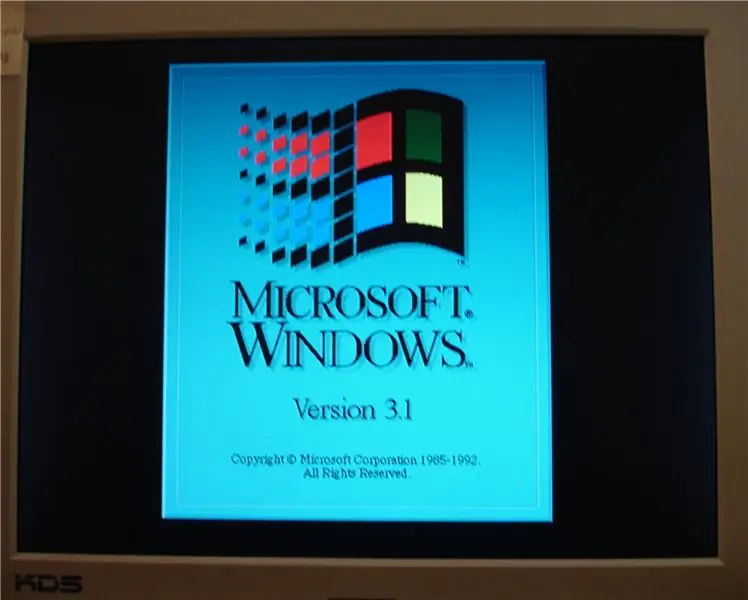

Ça a marché !! J'ai réinséré le disque de référence, et cette fois, j'ai dû parcourir de nombreuses options pour choisir et enregistrer les paramètres, les disques, etc.
Après le redémarrage, la machine a chargé Windows 3.1
C'était une installation assez simple, et j'ai joué avec pendant environ 30 minutes, puis je l'ai éteint et je suis allé me coucher.
Après avoir fait cela, je vois de nombreuses façons de le rendre plus sûr, moins salissant et plus beau.
Dans la dernière photo de cette étape, j'ai indiqué les emplacements des bornes positives et négatives de la batterie à l'intérieur de la partie supérieure de la puce.
Si j'ai une autre chance, j'essaierais d'utiliser une perceuse et de percer doucement ces zones (assez près du haut de la vue latérale) pour déconnecter l'ancienne batterie, puis souder un fil pour connecter à la nouvelle.
Vous pouvez acheter un support de batterie au lithium et faire passer les fils de la puce à celle-ci.
Cela ferait un projet beaucoup plus propre et plus rapide.
Étape 8: Pas de repos pour les tenaces

Le lendemain, j'ai branché cette machine pour me délecter de mon succès, mais j'ai découvert qu'elle ne démarrait pas.
Rien. Zipper.
De retour sur Internet, j'ai découvert que l'alimentation devait démarrer, qu'elle soit connectée à la carte mère ou non. J'ai débranché l'alimentation et il n'a pas démarré.
Les quelques heures ont dû être trop pour la vieille brique poussiéreuse.
J'ai fait une brève recherche en ligne pour un autre, mais ceux-ci sont difficiles à trouver, et probablement sur le point de mourir de toute façon.
Alors j'ai fait la meilleure chose suivante…..
Étape 9: Étapes bonus




J'ai retiré le haut de l'ancienne alimentation pour rechercher un fusible grillé, mais le fusible était bon. J'ai fait plus de recherches sur Internet et j'ai rassemblé les informations suivantes sur mon alimentation IBM et l'ancienne alimentation ATX de 200 watts fourniture que j'étais prêt à utiliser:
Prises d'alimentation standard (200W ATX)Connecteurs d'alimentation PC Brochage IBM 55sx de la carte mèreLà où j'ai obtenu le brochage de la carte mère pour le 55SXSo, de l'ancien ATX à IBM, les broches sont les suivantes: (RED est +5V sur les connecteurs HD de l'ATX PS, juste au cas où)Standard (200W ATX)------À-------IBM P7Orange-------------------------- Blanc PWGD (broche 1)Rouge ---------------------------(+5 volts ou clé de connecteur) non utiliséJaune------- --------------------OrangeBleu----------------------------- -BleuBLKBLK ----------------- Tous les BLK ATX PLUG SPLITBLK ------------- ------------------Tous BLKBLKBlanc -------------------------Jaune (-5V) RougeRouge ------------- Tout rouge +5VRedStandard (200W ATX) ------ À ------- -IBM P14BLK-----------------------------BLKBLK----------------- ------------BLKREDRED ---------------------------tous les 3 sont +5VTAN Avec cette information, J'ai assemblé un câble Franken, puis je l'ai connecté.
Étape 10: Reprise des affaires
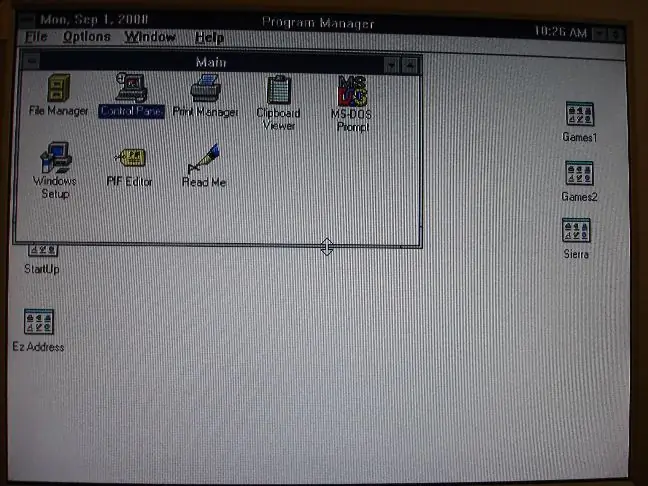
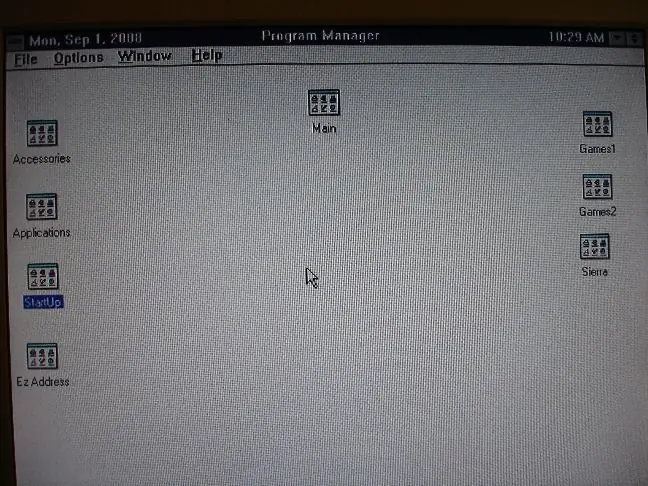
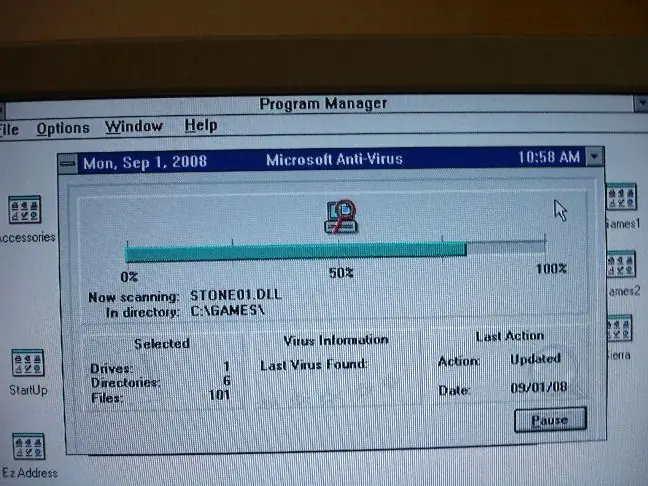
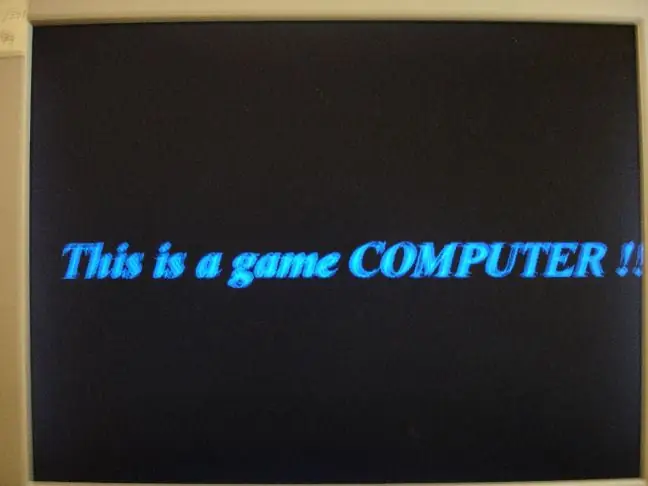
J'ai allumé l'interrupteur et….
Il a démarré !
Voici quelques captures d'écran de l'ordinateur non modifié.
J'espère que cela aidera quelqu'un à obtenir des informations d'un vieil ordinateur dont il a vraiment besoin, ou peut-être simplement à faire sortir quelqu'un dans son garage ou son unité de stockage (ou sa camionnette) et à récupérer un vieil équipement et à lui donner un peu plus de vie !
Dans l'étape suivante (terminée environ 15 jours plus tard), je place l'alimentation électrique dans une position plus permanente.
Je prévois également de nettoyer l'installation de la batterie CMOS, que j'ajouterai à la fin de ce Instructable une fois qu'il sera terminé.
Étape 11: Revoir l'alimentation


Bien sûr, l'alimentation fonctionne, mais elle ne rentre pas correctement dans le boîtier, et le ventilateur et les ports d'alimentation à travers le boîtier sont sur les côtés opposés. première image!)
Ayant un peu de temps libre, j'ai décidé de transplanter les nouveaux circuits d'alimentation dans l'ancien boîtier d'alimentation. Cela résout beaucoup de problèmes, comme le retour à l'état d'origine de l'interrupteur marche/arrêt, l'alignement du ventilateur et du port d'alimentation, et juste avoir l'alimentation correctement fixée à l'intérieur du boîtier. De plus, cette configuration temporaire ne vous permettra pas de remettre le capot sur l'ordinateur, à moins que vous ne souhaitiez le retirer pour le rallumer !
Nous commençons par l'ancien boîtier (manque l'interrupteur d'alimentation) dans l'image deux.
Étape 12: Démonter l'ancienne alimentation




L'ancien bloc d'alimentation avait quelques vis qui maintenaient deux panneaux de verrouillage ensemble. Vous retirez les vis supérieures et les deux par l'interrupteur d'alimentation, et le panneau supérieur se déplie du boîtier et se décroche.
Comme on le voit sur l'image deux, ils ont utilisé un type de vis spécial sur cette alimentation. Il a une petite broche en métal au centre d'une vis cruciforme. J'ai juste utilisé une petite pointe droite dure pour soit casser la goupille, soit saisir les deux côtés de la fente Phillips et la retirer.
Retirez les vis du panneau inférieur, il se replie également du boîtier et vous aurez trois parties, comme sur la première image ci-dessous.
La troisième photo montre le boîtier d'alimentation principal avec le circuit imprimé retiré. (4 vis)
La dernière photo montre l'intérieur sale de l'ancienne alimentation.
Étape 13: Démonter la nouvelle alimentation



La première image montre l'intérieur de la nouvelle alimentation. Notez que la carte semble être plus petite.
Sur la deuxième photo, vous pouvez voir qu'ils ont câblé les ports d'alimentation à travers le boîtier de l'alimentation, ce qui rend difficile leur retrait une fois installés.
C'est-à-dire, à moins que vous n'ayez un bel ensemble de cisailles à métaux pour les libérer du boîtier. (Voir la troisième photo)
Étape 14: La greffe commence



Comme vous pouvez le voir sur la première photo, une seule vis relie la nouvelle carte d'alimentation à l'ancien boîtier…
Ainsi, sur les images deux et trois, j'ai coupé du métal dans le boîtier d'alimentation maintenant vide, en utilisant les trous de vis filetés existants, et les ai coupés pour faire deux supports supplémentaires. Les images deux et trois montrent le même support du brut au fini.
Sur la quatrième photo, j'ai trois côtés attachés au boîtier.
Je n'étais pas vraiment inquiet que la carte touche le fond métallique du boîtier car c'était à une distance assez sûre, mais juste pour m'assurer que quelque chose de fou ne se produise pas, j'ai réutilisé le séparateur en carton de la nouvelle alimentation, puis utilisé quelques entretoises de la carte mère au dernier coin pour s'assurer qu'elle ne se briserait jamais (image 5).
Sur la photo six, vous pouvez voir que j'avais beaucoup de fils à gérer. Il y avait le port de sortie d'alimentation supplémentaire, un très long fil pour l'interrupteur d'alimentation et beaucoup plus de fils pour l'alimentation que l'alimentation d'origine.
J'ai attaché les fils du bouton de l'interrupteur d'alimentation en un paquet, puis je les ai zippés sur le côté du boîtier (photo 6).
Heureusement, le côté d'où sortaient les fils d'alimentation avait une longue fente lisse qui reliait le trou pour les fils d'origine. beaucoup.
La dernière photo montre la fourniture prête pour le remontage. L'ancien ventilateur est connecté, la prise de sortie d'alimentation supplémentaire est zippée en place et les fils arrière sont scotchés.
Étape 15: La greffe est terminée


La greffe est une réussite !
La première photo montre l'alimentation installée dans la machine (notez le support en plastique noir pour la carte riser).
J'ai maintenant quelques connecteurs molex supplémentaires, mais comme le lecteur et la disquette sont alimentés par le câble plat, je ne sais pas à quoi les utiliser.
Tout s'est très bien connecté, et il n'y avait pas trop de tension sur les connexions ou les fils.
La dernière photo montre l'arrière de la machine, tout s'alignant parfaitement.
Je nettoierai l'installation CMOS quand j'aurai un peu de temps, puis je l'ajouterai à la fin de ce Instructable.
Si quelqu'un a des pièces qu'il aimerait donner (ou vendre à bas prix !) pour ma Franken-Machine, voici une courte liste de ce que je recherche (n'oubliez pas qu'il s'agit d'une carte MCA):
Clés de 4 Mo ou 8 Mo de carte d'extension ramram80387sx coprocesseur mathématiquecartes vidéocarte son carte lan
Conseillé:
DIY Comment faire une montre cool - StickC - Facile à faire : 8 étapes

DIY Comment faire une montre cool - StickC - Facile à faire: Dans ce tutoriel, nous allons apprendre à programmer ESP32 M5Stack StickC avec Arduino IDE et Visuino pour afficher une heure sur l'écran LCD et également régler l'heure à l'aide des boutons StickC
Comment faire une horloge analogique et une horloge numérique avec une bande LED à l'aide d'Arduino: 3 étapes

Comment faire une horloge analogique et une horloge numérique avec une bande LED à l'aide d'Arduino Horloge numérique avec Led Strip et module MAX7219 Dot avec Arduino. Elle corrigera l'heure avec le fuseau horaire local. L'horloge analogique peut utiliser une bande LED plus longue, elle peut donc être accrochée au mur pour devenir une œuvre d'art
Faire revivre la créature : 9 étapes
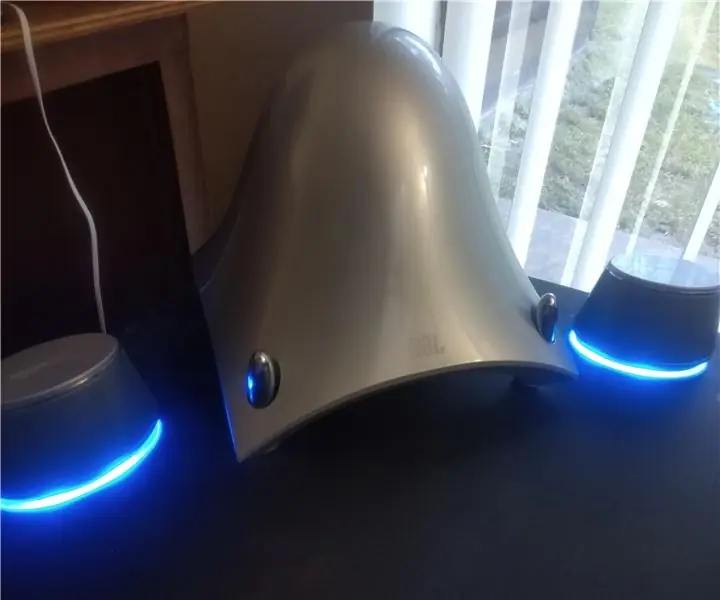
Reviving the Creature : Je parcourais ma friperie préférée et j'ai trouvé ce subwoofer assez intéressant. Il manquait les satellites et les cordons et avait quelques marques de moquerie, mais il y avait l'adaptateur secteur avec et il s'est allumé. Étant donné que c'est un sous-marin JBL, je l'ai eu h
Gadget de dinosaure chromé contrôlé par les gestes de la main / Comment faire cela / #créativité intelligente : 14 étapes

Gadget de dinosaure chromé contrôlé par le geste de la main / Comment faire ça / #smartcreativity : Bonjour les amis, Dans ce tutoriel, je vais vous montrer un projet très exclusif. très facilement. Si vous utilisez cette technologie pour contrôler le chrome DINO alors vous tomberez
Construisez un dinosaure motorisé à l'aide d'une poubelle en plastique, en 55 minutes ou moins ! : 11 étapes (avec photos)

Construisez un dinosaure motorisé en utilisant des déchets en plastique, en 55 minutes ou moins ! : Bonjour. Je m'appelle Mario et j'adore construire des choses en utilisant des déchets. Il y a une semaine, j'ai été invité à participer à une émission matinale de la chaîne de télévision nationale d'Azerbaïdjan, pour parler du "Des déchets à l'art" exposition. La seule condition ? J'avais t
